[Rozwiązany] Zatrzymać automatyczne zapisywanie zdjęć WhatsApp?
Około 1.5 miliarda ludzi na całym świecie regularnie korzysta z WhatsApp. Ta należąca do Facebooka sieć czatów jest niezwykle popularna wśród osób w każdym wieku. Dzięki WhatsApp czatowanie, udostępnianie zdjęć, filmów, a nawet plików jest łatwe. Jednak główną wadą aplikacji jest to, że może automatycznie pobierać multimedia na telefon. Sprawdźmy, jak zatrzymać Androida zapisywania zdjęć WhatsApp i nie pozwalać aplikacji na połykanie danych i zużywanie pamięci pojemności telefonu. Niech ta wada nie zaszkodzi wydajności telefonu ani korzystaniu z Internetu za wszelką cenę.

Część 1: Dlaczego WhatsApp automatycznie zapisuje zdjęcia?
WhatsApp zapisuje wszystkie obrazy i filmy, które otrzymujesz, automatycznie pobierając je do galerii telefonu. Dobry obraz jest taki, że nigdy nie przegapisz zdjęcia, a zły obraz polega na tym, że zajmuje dużo pamięci telefonu, a także zużywa pamięć. Czyszczenie automatycznie pobieranych zdjęć i filmów WhatsApp pozwala zwolnić miejsce na telefonie, a jednocześnie może być zbyt nużące.

Ale oprócz tego pojawia się pytanie, dlaczego WhatsApp automatycznie zapisuje zdjęcia. Według WhatsApp obrazy są zapisywane, aby użytkownicy mieli szybki i szybki dostęp do swoich zdjęć. To z pewnością i zdecydowanie prawdziwe. Ale może to być dla ciebie kłopotliwe. Może to być ekstremalny ból głowy i może również kosztować wydajność telefonu. Zapisywanie zdjęć ustawień WhatsApp staje się niemożliwe do zarządzania, a to staje się zbyt trudne, aby utrzymać galerię na ścieżce.
Część 2: Gdzie są przechowywane zdjęcia WhatsAppp?
Wiele razy ludziom trudno jest znaleźć lub zlokalizować miejsce, w którym pobierany jest obraz WhatsApp. Chociaż zawsze możesz sprawdzić poszczególne czaty WhatsApp pod kątem dowolnego obrazu lub filmu, którego szukasz, jest to naprawdę męczące zadanie. Nie można po prostu przewijać tysięcy czatów bez ograniczeń tylko po to, aby znaleźć jeden konkretny obraz. Najlepszym sposobem radzenia sobie z tym jest zapobieganie zapisywaniu zdjęć przez WhatsApp na zdjęciach Google. Ale wcześniej musisz wiedzieć, gdzie przechowywane są zdjęcia.
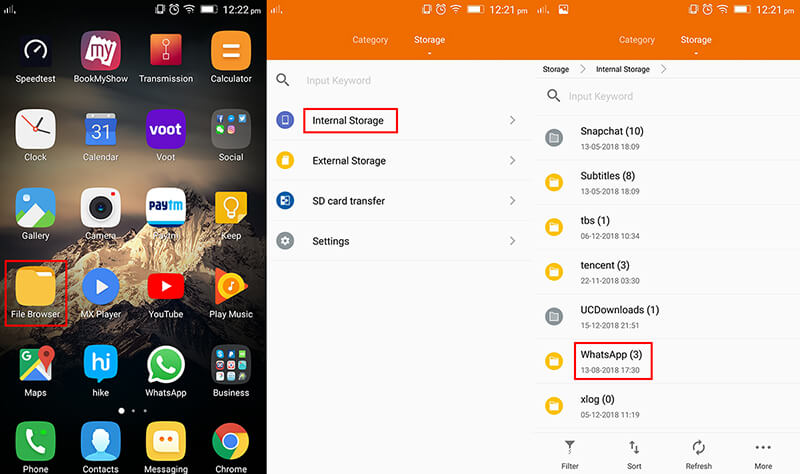
Zawsze lepiej jest znać dokładną lokalizację, w której obrazy WhatsApp będą przechowywane na Twoim telefonie z Androidem. Pomaga szukać obrazu w określonej lokalizacji, aby zapewnić oszczędność czasu i wysiłku.
Gdy WhatsApp przechowuje multimedia na telefonach z Androidem, są one przechowywane w pamięci telefonu w WhatsApp/Media/Folderze podczas zapisywania zdjęcia WhatsApp z podpisem. Jeśli masz pamięć wewnętrzną, folder WhatsApp znajduje się w Twojej pamięci wewnętrznej. Jeśli nie masz pamięci wewnętrznej, folder zostanie zapisany na karcie SD lub zewnętrznej karcie SD.
Część 3: Jak zatrzymać automatyczne zapisywanie zdjęć WhatsApp
Chociaż WhatsApp automatycznie zapisuje i automatycznie pobiera zdjęcia z twoich czatów, zapewnia również elastyczność w wyłączaniu opcji automatycznego pobierania plików multimedialnych na telefonach z Androidem. Jeśli regularnie korzystasz z tej aplikacji, być może już wiesz, że zdjęcia są sklepami, czy chcesz, czy nie. Niektórzy zastanawiają się, gdzie znaleźć ustawienie w WhatsApp, aby zatrzymać zapisywanie zdjęcia.
Omówmy różne sposoby zatrzymania zapisywania zdjęć WhatsApp, dzięki którym możesz powstrzymać WhatsApp przed zapisywaniem zdjęć na telefonie z Androidem.
Krok 1: Przejdź do aplikacji WhatsApp na telefonie z Androidem i odwiedź jej „Ustawienia”, dotykając ikony z trzema kropkami znajdującej się u góry aplikacji. Jest to pierwszy krok, aby zatrzymać WhatsApp zapisywanie zdjęć na Androida.
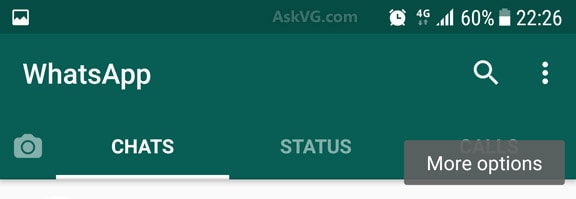
Krok 2: Następnie w Ustawieniach przejdź do Użycie danych i pamięci i znajdź sekcję „Automatyczne pobieranie multimediów” dla różnych opcji, takich jak Wi-Fi, dane mobilne i roaming. Jak zapobiec zapisywaniu WhatsApp w moim strumieniu zdjęć? Udzielenie odpowiedzi na to pytanie wymaga poznania całego procesu i wykonania go na telefonie.
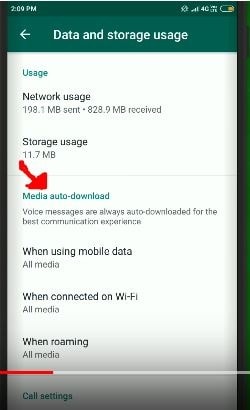
Krok 3: Następnie wyłącz funkcję automatycznego pobierania dla każdej sekcji – Wi-Fi, danych mobilnych i roamingu. Po prostu wyłącz funkcję pobierania zdjęć. Proces wyłączania opcji automatycznego pobierania dla wszystkich sekcji wymaga wykonania tej samej procedury, tj. wyłączenia zapisywania zdjęć w WhatsApp na Androidzie.
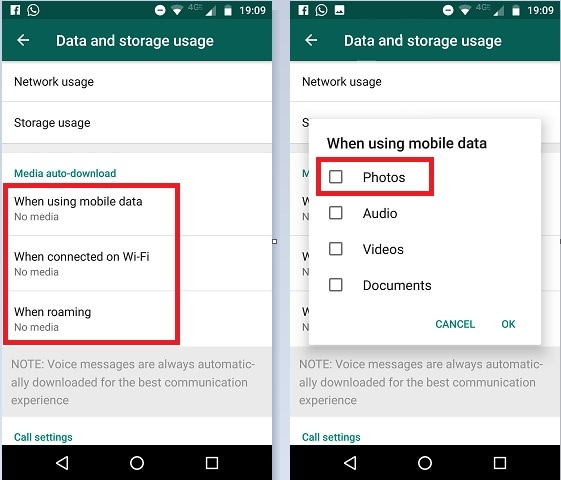
Krok 4: Jak wyłączyć automatyczne zapisywanie zdjęć i filmów w WhatsApp? WhatsApp pozwala również zatrzymać wyświetlanie pobranych zdjęć w głównej galerii telefonu z Androidem. W tym celu przejdź do sekcji Ustawienia, a następnie przejdź do sekcji Czaty. Następnie wyłącz opcję Widoczność multimediów.
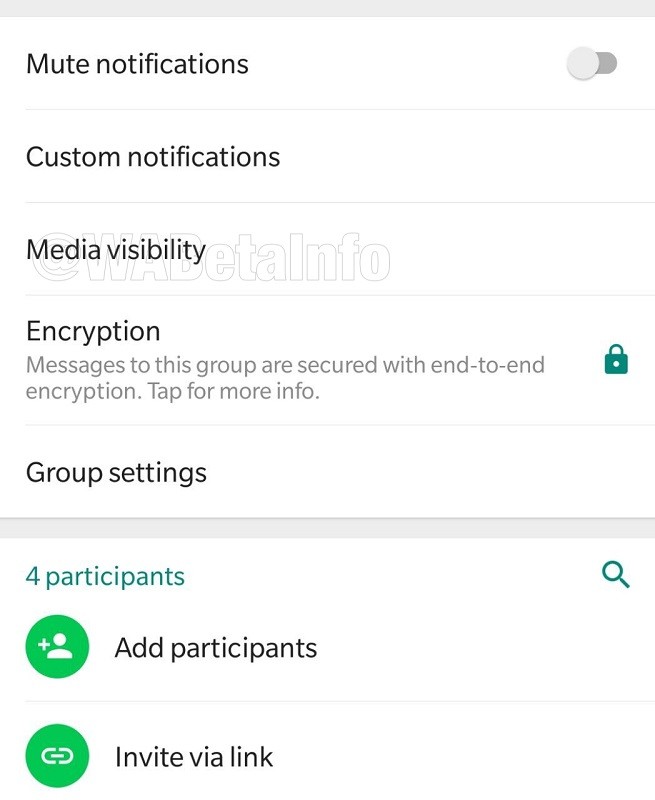
Wskazówki: czy mogę wykonać kopię zapasową zdjęcia Whatsapp w prywatności wy
Podczas gdy wszystko inne, w tym przechowywanie i zapisywanie obrazów WhatsApp, jest już uregulowane i jest teraz w Twoich rękach, a wiesz, jak wyłączyć zapisywanie zdjęć WhatsApp, czas skupić się na tworzeniu kopii zapasowych obrazów WhatsApp. Istnieją różne sposoby wykonania kopii zapasowej WhatsApp, ale najlepszym sposobem jest DrFoneTool.
DrFoneNarzędzie to dobrze znane oprogramowanie do tworzenia kopii zapasowych i przywracania danych Androida, które umożliwia łatwe tworzenie kopii zapasowych wszystkich rodzajów danych, takich jak historia połączeń, galeria, wideo, wiadomości lub dźwięk, które są dostępne w Twojej aplikacji WhatsApp. Okazało się, że jest to ogromna pomoc dla osób, które zawsze szukają bezpiecznej kopii zapasowej obrazów lub filmów WhatsApp.
Kluczowe cechy:
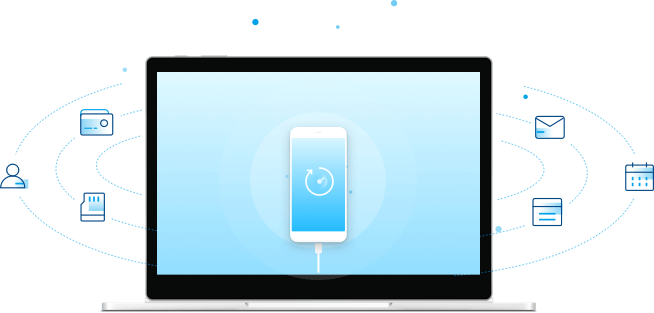
DrFoneTool- Phone Backup to bezpieczna aplikacja dla użytkowników do bezpiecznego przechowywania i tworzenia kopii zapasowych ich obrazów WhatsApp i innych ważnych plików dowolnego telefonu z Androidem. Aplikacja posiada następujące funkcje:
- Może selektywnie tworzyć kopie zapasowe danych z telefonu na komputer jednym kliknięciem.
- Możesz przeglądać i przywracać dane na dowolnym urządzeniu z Androidem, kiedy tylko chcesz.
- Obsługuje i działa na ponad 8000 urządzeń z systemem Android.
- Może również przywracać kopię zapasową iCloud/iTunes na urządzenia z systemem Android.
- Nowy plik kopii zapasowej nie usuwa ani nie nadpisuje starych.
Samouczek krok po kroku:
Z pomocą DrFoneTool – Kopia zapasowa telefonu łatwo było zatrzymać zapisywanie zdjęć WhatsApp w galerii na LGK10 i przechowywać lub tworzyć kopie zapasowe danych Androida, jak nigdy dotąd. Program daje swobodę selektywnego tworzenia kopii zapasowych, a nawet przywracania pliku, dokumentu, obrazu lub wideo na urządzeniu z Androidem, zgodnie z wymaganiami i wygodą.
Zobaczmy, jak możesz użyć tego programu do tworzenia kopii zapasowych i przywracania danych Androida:
Krok 1: Podłącz swój telefon z Androidem
Za pomocą kabla do transmisji danych upewnij się, że nawiązujesz połączenie między telefonem z Androidem a komputerem.

Krok 2: Uruchom DrFoneTool na swoim komputerze
Uruchom DrFoneTool na swoim komputerze, a następnie wybierz „Kopia zapasowa telefonu” wśród wszystkich funkcji. Gdy telefon jest połączony z komputerem, kliknij przycisk „Kopia zapasowa”, aby rozpocząć tworzenie kopii zapasowej danych telefonu z Androidem.

Jeśli wcześniej korzystałeś z tego programu, możesz wyświetlić swoją poprzednią kopię zapasową, klikając sekcję „Wyświetl historię kopii zapasowych”.
Krok 3: Wybierz typy plików kopii zapasowej
Po połączeniu telefonu z systemem Android z komputerem wybierz typy plików, których kopię zapasową chcesz wykonać. Domyślnie DrFoneTool – Kopia zapasowa telefonu sprawdza wszystkie typy plików do tworzenia kopii zapasowych. Możesz wybrać te, które chcesz kontynuować i odznaczyć inne pliki. Następnie kliknij przycisk „Kopia zapasowa”, aby rozpocząć proces.

Proces tworzenia kopii zapasowej potrwa kilka minut. Zaleca się, aby nie odłączać telefonu z Androidem, nie używać urządzenia do żadnych innych celów ani nie usuwać żadnych danych w trakcie procesu.
Po zakończeniu tworzenia kopii zapasowej kliknij przycisk „Wyświetl kopię zapasową”, aby wyświetlić pliki, których kopia zapasowa została utworzona.
I wszystko gotowe!
Ostatnie słowa
Chociaż WhatsApp to interesująca i popularna aplikacja, jej funkcja automatycznego pobierania może po pewnym czasie stać się dla Ciebie nużąca. Lepiej jest dowiedzieć się, jak zatrzymać zapisywanie zdjęć WhatsApp na Androida i uchronić się przed kłopotami z wyczerpaną pamięcią telefonu lub wolnym połączeniem internetowym z powodu automatycznego pobierania.
Funkcja przechowywania i tworzenia kopii zapasowych została również przedstawiona powyżej, aby pomóc Ci w pełni wykorzystać możliwości telefonu z Androidem i cieszyć się jego funkcjami i użytkowaniem, zapewniając płynną pracę. Wyłączanie zapisywania zdjęć w WhatsApp to prosty proces tylko wtedy, gdy o tym wiesz. Zawsze dobrze jest być na bieżąco z najnowszymi osiągnięciami i trendami technologicznymi, aby wnieść łatwość i komfort do swojego życia.
Ostatnie Artykuły: